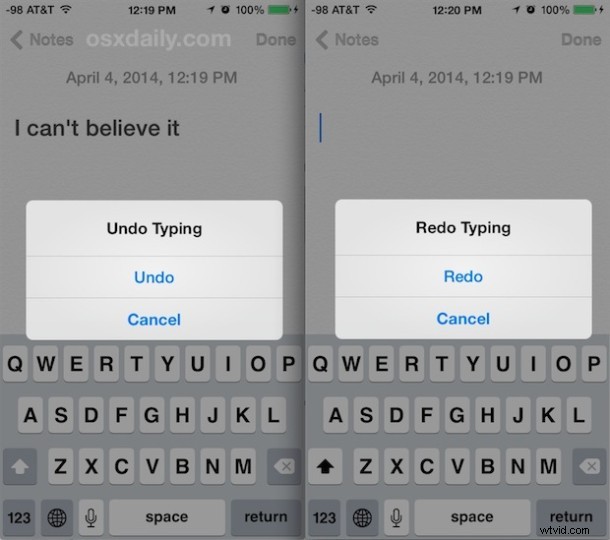
iPhone, iPad i iPod touch wykorzystują fizyczną funkcję Potrząśnij, aby cofnąć i Potrząśnij, aby ponowić, aby służyć jako odpowiednik klawiszy „cofnij” i „ponów”, ponieważ w przeciwieństwie do iPada, który ma przyciski cofania / ponawiania na klawiaturze, iPhone i iPod touch nie mają przycisków ekranowych dla tych funkcji. A jeśli nie jesteś zaznajomiony, tak, dosłownie potrząsając urządzeniem, spróbuje cofnąć poprzednią czynność lub wpisanie.
W każdym razie, chociaż potrząsanie iPhone'em lub iPadem w celu cofnięcia i ponawiania może być przydatne, może być również denerwujące i aktywowane, gdy nie zamierzasz tego robić, a dla użytkowników, którzy chcą, mogą wyłączyć funkcję Potrząśnij, aby cofnąć funkcja w iOS.
Jak wyłączyć funkcję Potrząśnij, aby cofnąć w systemie iOS na iPhonie, iPadzie i iPodzie touch
Spowoduje to wyłączenie funkcji potrząśnięcia, aby cofnąć, uniemożliwiając wyświetlanie pola ostrzeżenia cofania, gdy urządzenie iOS jest potrząsane:
- Otwórz aplikację Ustawienia i przejdź do „Ogólne”, a następnie do „Ułatwienia dostępu”
- Przewiń w dół sposoby, aby znaleźć i kliknąć „Wstrząśnij, aby cofnąć”
- Przełącz przełącznik „Wstrząśnij, aby cofnąć” do pozycji OFF, aby wyłączyć tę funkcję w iOS
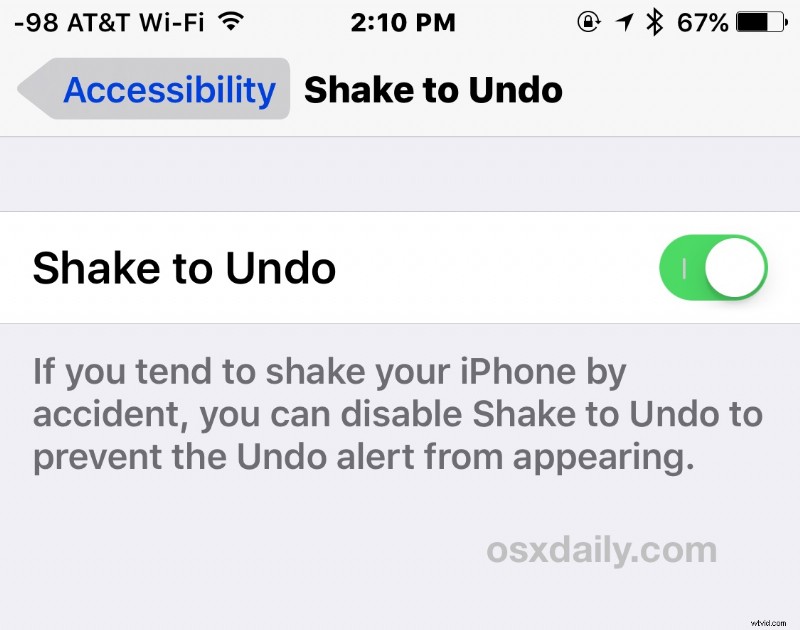
Efekty są natychmiastowe i możesz zacząć potrząsać iPhone'em po wpisaniu czegoś w aplikacji Notatki, aby zobaczyć efekt, niezależnie od tego, czy został wyłączony, czy włączony. Po wyłączeniu tej funkcji nie pojawia się już okno dialogowe cofania, w tym komunikat „nic do cofnięcia”, jeśli zostanie przypadkowo aktywowany. Po włączeniu tej funkcji okno dialogowe cofania i ponawiania pojawia się jak zwykle.
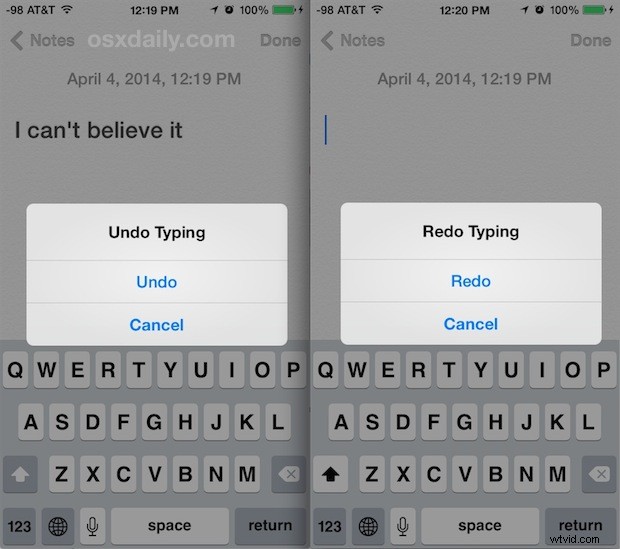
Ponownie, iPad ma dedykowany przycisk na klawiaturze do cofania i ponawiania, więc nie ma to tak dużego znaczenia dla użytkowników tabletów, ponieważ wyłączenie tej funkcji nie usunie jedynego sposobu cofania i ponawiania czynności. Ale dla tych, którzy mają iPhone'a, iPada i iPoda touch, to, czy lubisz Potrząśnij, aby cofnąć, czy chcesz je wyłączyć, w dużej mierze zależy od osobistych preferencji, czy podoba Ci się ta funkcja i czy faktycznie jej używasz.
Jak włączyć potrząśnij, aby cofnąć / ponowić w systemie iOS
Jeśli wcześniej wyłączono funkcję Potrząśnij, aby cofnąć i Potrząśnij, aby wykonać ponownie w systemie iOS, możesz ją ponownie włączyć na dowolnym telefonie iPhone, iPadzie lub iPodzie touch, wykonując następujące czynności:
- Otwórz aplikację Ustawienia i przejdź do „Ogólne”, a następnie do „Ułatwienia dostępu”
- Dotknij „Wstrząśnij, aby cofnąć”
- Przełącz przełącznik Potrząśnij, aby cofnąć, aby ponownie włączyć funkcję cofania/ponawiania
Po ponownym włączeniu funkcji Potrząśnij, aby cofnąć i Potrząśnij, aby ponowić, fizyczne potrząsanie urządzeniem spowoduje przywrócenie funkcji cofania i ponawiania. Dotyczy to iPhone'a, iPada i iPoda touch.
